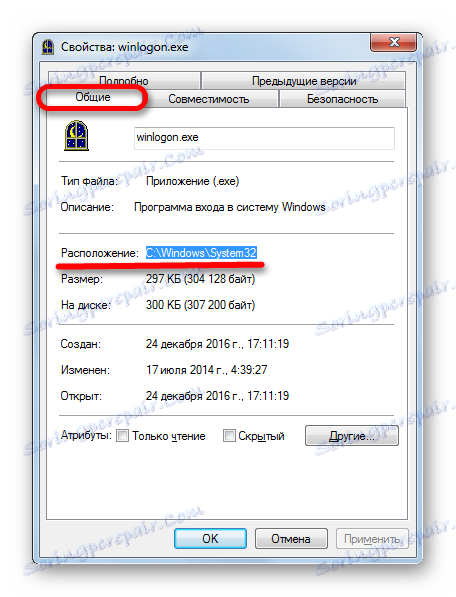روند WINLOGON.EXE
WINLOGON.EXE یک فرآیند است که بدون آن ویندوز و عملکرد بیشتر آن غیر ممکن است. اما گاهی اوقات تحت پوشش او تهدید ویروسی است. بیایید ببینیم که چه وظایف WINLOGON.EXE و چه خطر از آن می آید.
اطلاعات فرآیند
این فرآیند همیشه می تواند با راه اندازی «مدیر وظیفه» در تب "پردازش" دیده شود .
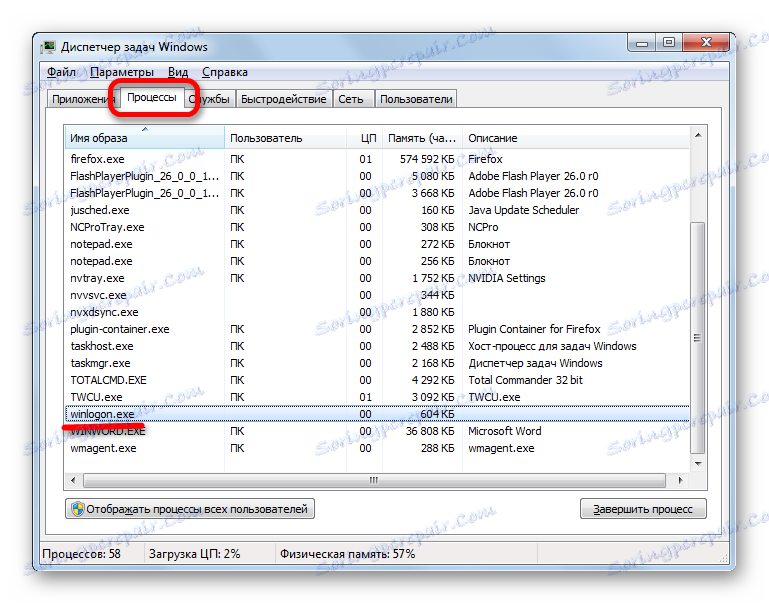
چه عملکردی انجام می دهد و چرا؟
وظایف اصلی
اول از همه، به وظیفه اصلی این جرم بپردازیم. تابع اولیه آن ورود و خروج از سیستم است. با این حال، حتی از آن نام بسیار دشوار نیست. WINLOGON.EXE همچنین به نام برنامه ورود به سیستم است. او مسئول نه تنها برای فرایند خود بلکه برای گفتگو با کاربر در طول فرآیند ورود به سیستم از طریق رابط گرافیکی است. در واقع، محافظ صفحه نمایش هنگام ورود و خروج از ویندوز، و همچنین پنجره هنگام تغییر کاربر فعلی، که ما بر روی صفحه نمایش می بینیم، محصول این روند است. مسئولیت های WINLOGON عبارتند از نمایش یک فیلد ورود رمز عبور، و همچنین احراز هویت داده های وارد شده، اگر ورود با یک نام کاربری خاص با رمز عبور محافظت شده است.
WINLOGON.EXE فرآیند SMSS.EXE (مدیر جلسه) را آغاز می کند. این کار در پسزمینه در طول جلسه ادامه دارد. پس از آن، WINLOGON.EXE فعال شده خود LSASS.EXE (سیستم تأیید هویت محلی) و SERVICES.EXE (Service Control Manager) را راه اندازی می کند.
برای تماس با پنجره فعال WINLOGON.EXE، بسته به نسخه ویندوز، از ترکیب Ctrl + Shift + Esc یا Ctrl + Alt + Del استفاده کنید . این برنامه همچنین پنجره را فعال می کند زمانی که کاربر وارد سیستم می شود و یا در زمان راه اندازی مجدد داغ.
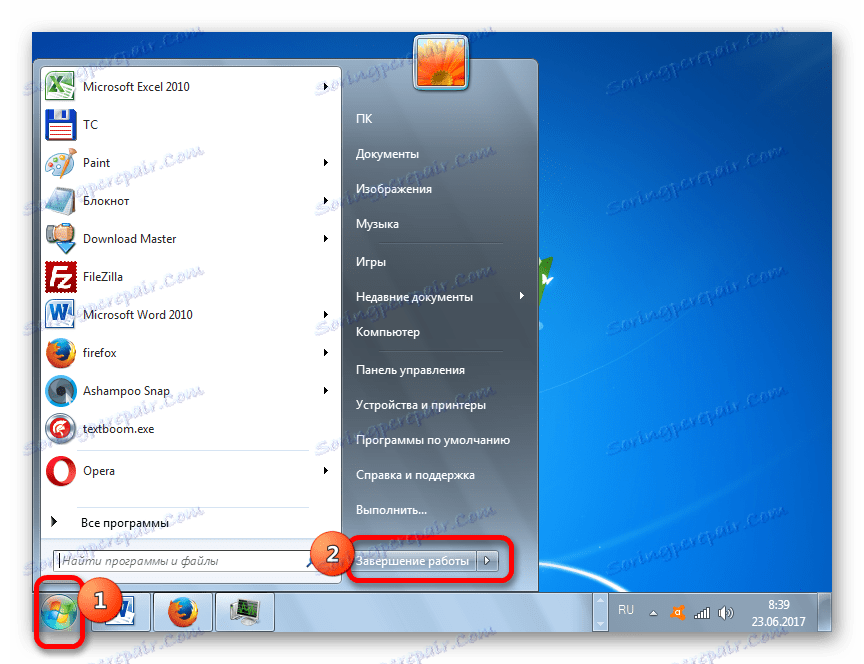
هنگامی که WINLOGON.EXE سقوط می کند یا خاتمه می دهد، نسخه های مختلف ویندوز به طور متفاوتی واکنش نشان می دهند. در بیشتر موارد، این یک صفحه آبی رنگ است. اما، برای مثال، در ویندوز 7، تنها ورود به سیستم رخ می دهد. شایعترین علت توقف توقف فرآیند اضطراری، سرریز C درایو است. به عنوان یک قانون، پس از تمیز کردن، برنامه ورود به سیستم به خوبی کار می کند.
محل فایل
حالا بیایید بدانیم کجا فایل WINLOGON.EXE از نظر جسمی قرار گرفته است. ما در آینده برای جدا کردن جسم واقعی از ویروس نیاز داریم.
- برای تعیین محل فایل با استفاده از مدیریت Task، ابتدا باید آن را به حالت نمایش فرآیندهای تمام کاربران با کلیک بر روی دکمه مناسب تغییر دهید.
- پس از آن، روی نام مورد کلیک راست کلیک کنید. در لیستی که باز می شود، "خواص" را انتخاب کنید.
- در پنجره Properties، به برگه General بروید. بر خلاف برچسب "موقعیت" محل فایل دلخواه است. تقریبا همیشه این آدرس به شرح زیر است:
C:WindowsSystem32![محل فایل WINLOGON.EXE در پنجره Properties process]()
در موارد بسیار نادر، یک فرآیند ممکن است به دایرکتوری زیر مراجعه کند:
C:Windowsdllcacheعلاوه بر این دو دایرکتوری، محل فایل دلخواه در هر جای دیگری در دسترس نیست.
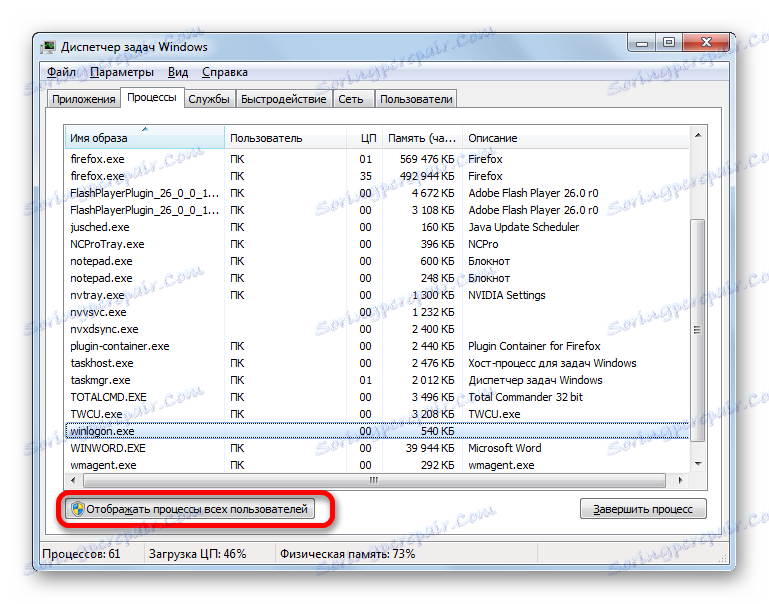

علاوه بر این، از مدیر وظیفه، می توان به محل مستقیم فایل بروید.
- در فرایند نمایش فرآیندهای تمام کاربران، بر روی عنصر راست کلیک کنید. در منوی زمینه، "باز کردن محل ذخیره فایل" را انتخاب کنید.
- پس از آن، اکسپلورر در دایرکتوری هارد دیسک جایی که شیء مورد نظر قرار دارد باز می شود.
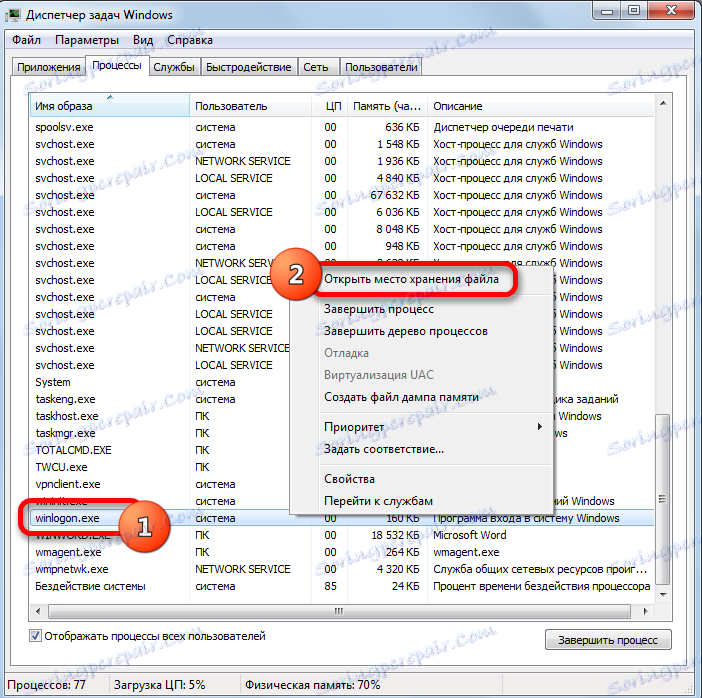
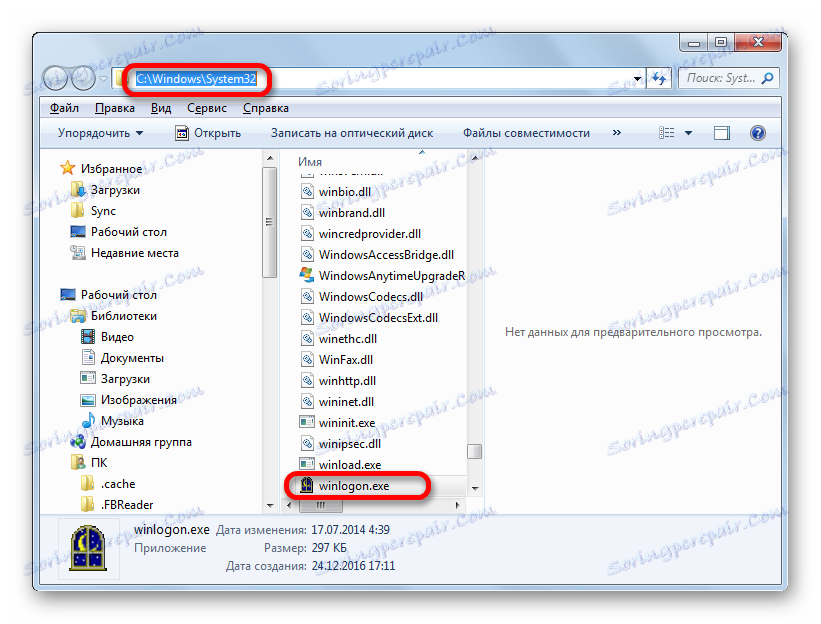
جایگزینی بدافزار
اما گاهی اوقات فرایند WINLOGON.EXE که در Task Manager دیده می شود می تواند یک برنامه مخرب (ویروس) باشد. بیایید ببینیم چگونه یک فرایند واقعی را از یک جعلی تشخیص دهیم.
- اول از همه، شما باید بدانید که تنها یک روند WINLOGON.EXE در مدیریت Task می تواند وجود داشته باشد. اگر بیشتر تماشا کنید، یکی از آنها یک ویروس است. لطفا توجه داشته باشید که در مقابل عنصر مورد مطالعه در قسمت "کاربر" مقدار "System" ( "SYSTEM" ) وجود دارد. به عنوان مثال، از نمایه فعلی، فرآیند از طرف هر کاربر دیگری راه اندازی می شود، ما می توانیم این واقعیت را بیان کنیم که ما با فعالیت ویروسی برخورد می کنیم.
- همچنین با استفاده از یکی از روش های بالا، محل فایل را بررسی کنید. اگر از دو نوع آدرس برای یک عنصر داده شده که مجاز است متفاوت باشد، مجددا یک ویروس داریم. اغلب ویروس در ریشه دایرکتوری ویندوز قرار دارد .
- هوشیاری شما باید ناشی از این واقعیت باشد که این فرایند با استفاده از منابع بالا در سطح سیستم قرار دارد. در شرایط عادی، عملا غیر فعال است و تنها در زمان ورود / خروج از سیستم فعال می شود. بنابراین، منابع بسیار کمی مصرف می کند. اگر WINLOGON شروع به بارگذاری پردازنده و مصرف مقدار زیادی از RAM، پس ما با هر یک از ویروس ها و یا نوعی سوء عملکرد در سیستم برخورد می کنیم.
- اگر حداقل یکی از علائم مشکوک ذکر شده موجود است، سپس ابزار شفا را در رایانه دانلود و اجرا کنید Dr.Web CureIt . این سیستم را اسکن می کند و اگر ویروس شناسایی شود، آن را درمان می کند.
- اگر این ابزار به شما کمک نمی کند، اما می بینید که در WINLOGON.EXE دو و یا بیشتر از اشیاء در Task Manager وجود دارد، و سپس متوقف شی که استانداردها را برآورده نمی کند. برای انجام این کار، روی آن راست کلیک کرده و گزینه "End Process" را انتخاب کنید.
- یک پنجره کوچک باز خواهد شد که در آن شما نیاز به تایید اهداف خود دارید.
- پس از اتمام فرایند، به مکان فایل مورد نظر مراجعه کرده و روی فایل کلیک راست کرده و از منو را انتخاب کنید. در صورت نیاز به سیستم، نیت خود را تأیید کنید.
- بعد از آن، رجیستری را تمیز کنید و کامپیوتر را با این ابزار دوباره بررسی کنید، زیرا اغلب فایل های این نوع با یک دستور از رجیستری که توسط ویروس ثبت شده اند بارگیری می شوند.
اگر نمیتوانید روند را متوقف کنید یا پرونده را حمل کنید، سپس وارد شوید در حالت امن و روش حذف را دنبال کنید.
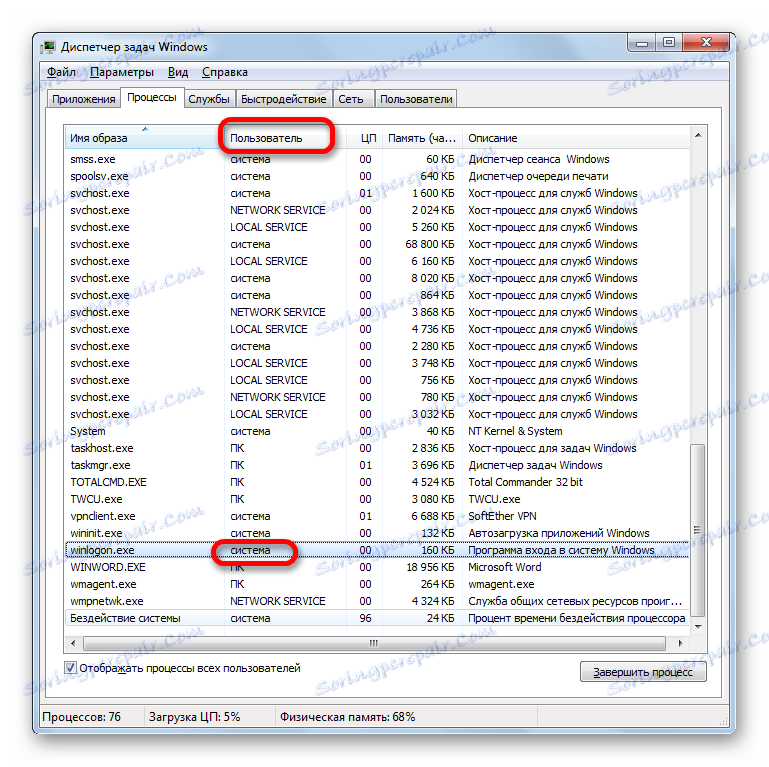
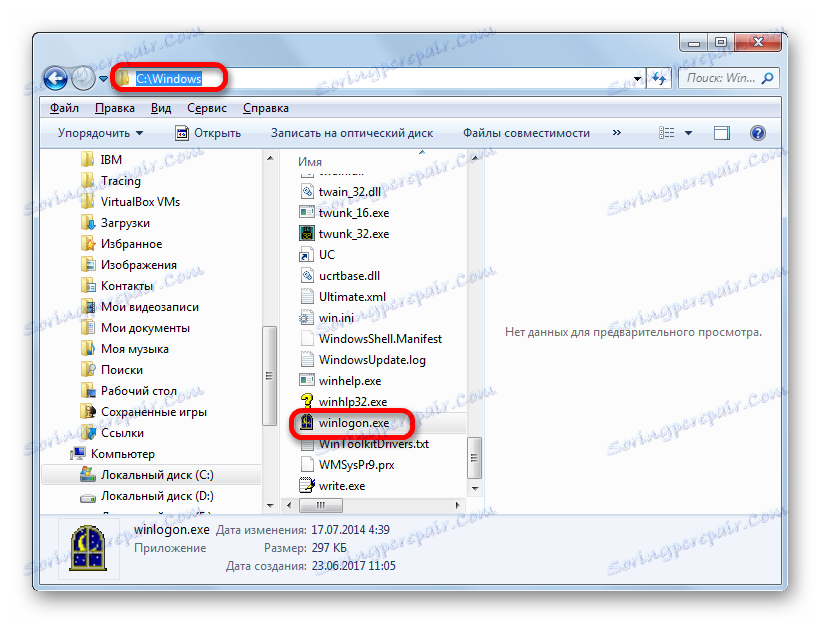
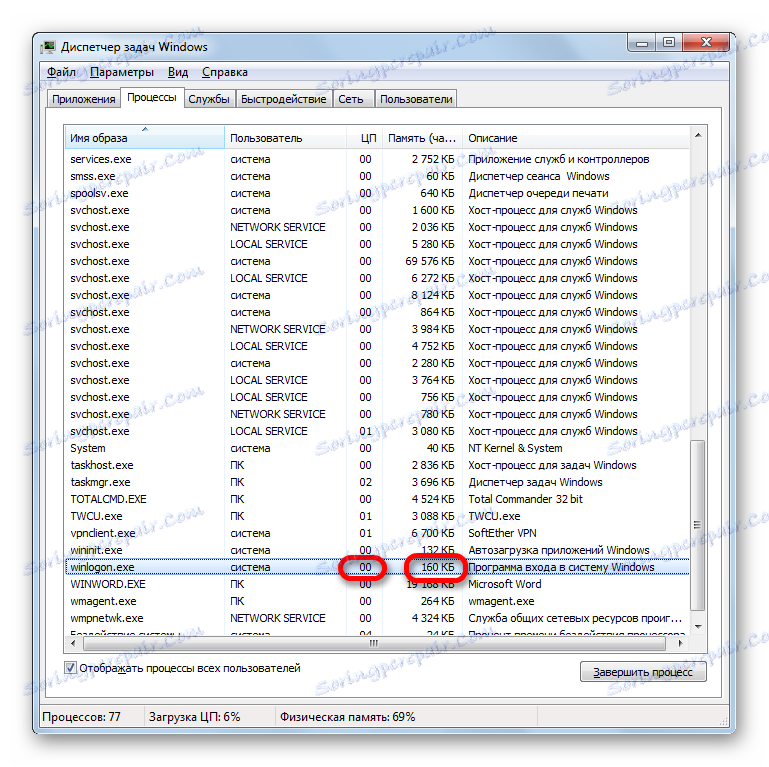
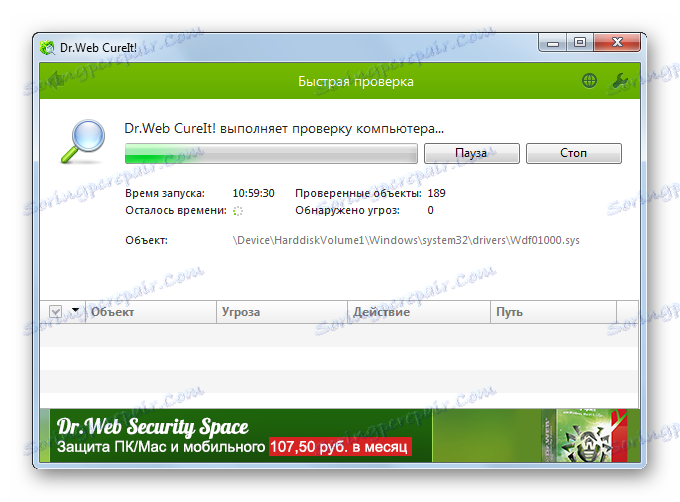
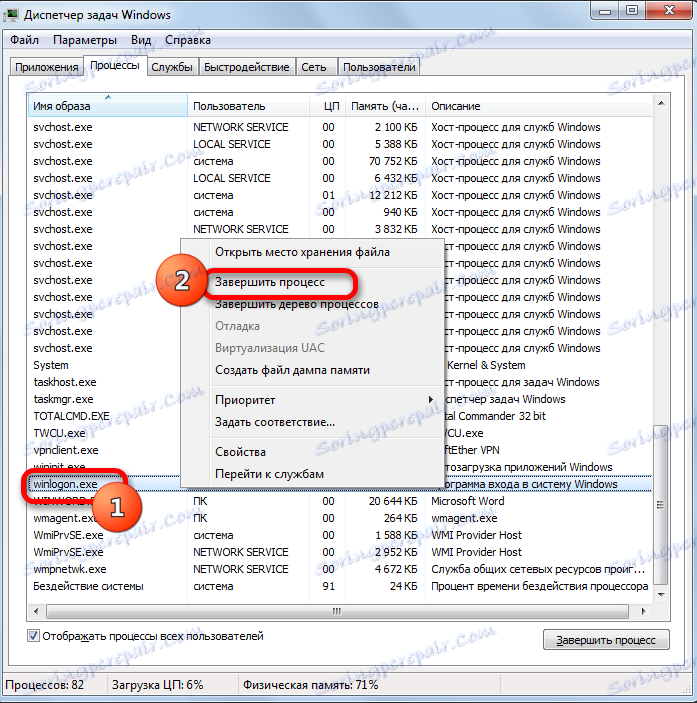
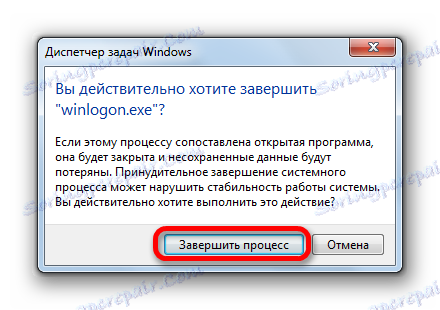
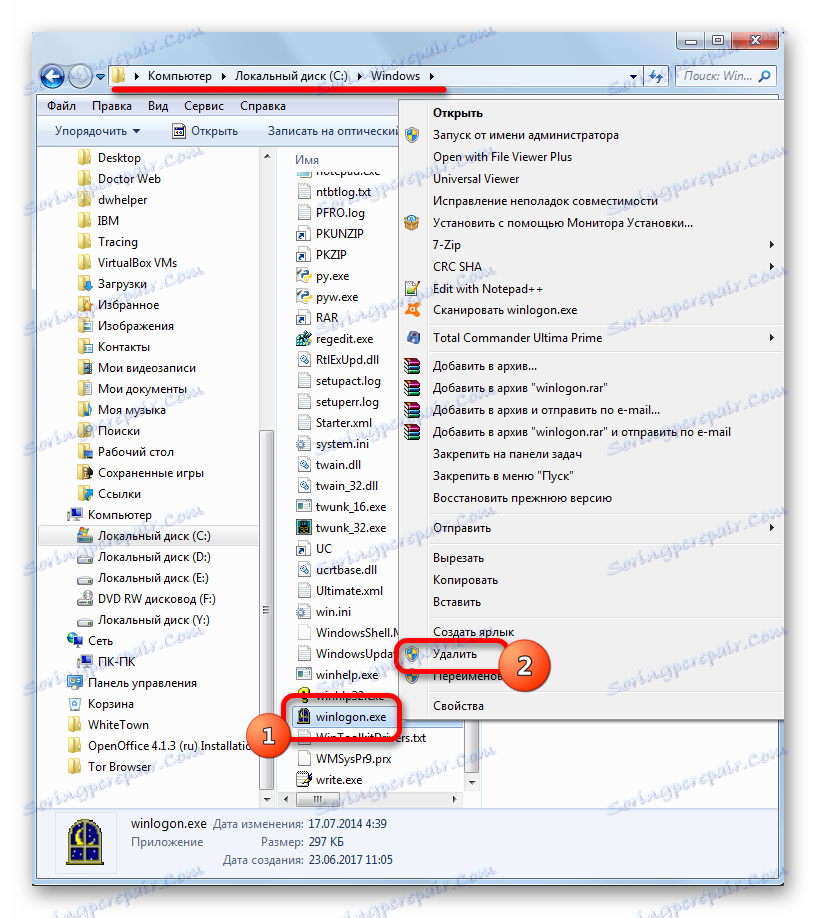
همانطور که می بینید، WINLOGON.EXE نقش مهمی در عملکرد سیستم دارد. او مستقیما مسئول ورود و خروج است اگرچه، تقریبا تمام وقت، کاربر در حال کار بر روی کامپیوتر است، این فرآیند در وضعیت منفعل است، اما اگر مجبور به پایان شود، کار غیرممکن در ویندوز غیرممکن است. علاوه بر این، ویروس هایی دارای نام مشابه هستند که به عنوان یک شیء داده شده جاسازی شده اند. آنها در اسرع وقت محاسبه و نابود می شوند.